钉钉是一款功能强大的企业办公软件,是国内阿里巴巴公司推出的,钉钉APP中有一个强大的云打印功能,可以帮助用户将手机中的文件,直接连接识别打印机,在手机上操作打印,实现云打印的操作,不过很多用户对这个云打印功能并不是很了解,不知道如何使用,下面极速下载站小编为大家带来钉钉云打印功能详细的操作方法,赶紧跟随极速下载站小编一起了解下吧。
钉钉云打印功能怎么操作?
1、打开软件,点击左侧的“工作”选项,在弹出的工作界面中找到“审批”选项。
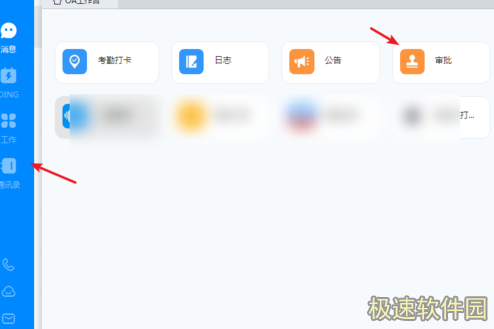
2、在审批界面中,点击上方“我发起的”选项,选择一个要打印的审批单。
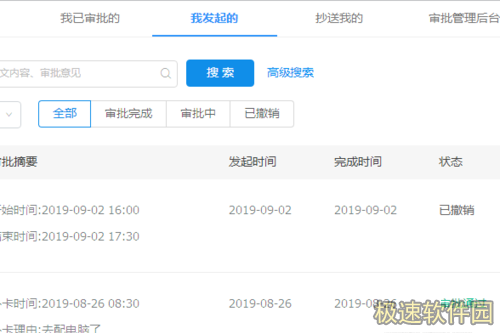
3、在审批单界面中,点击右上角的“云打印”选项。
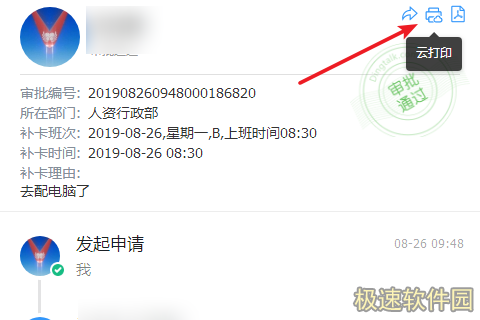
4、点击“开始安装”选项,自动进行打印服务下载。
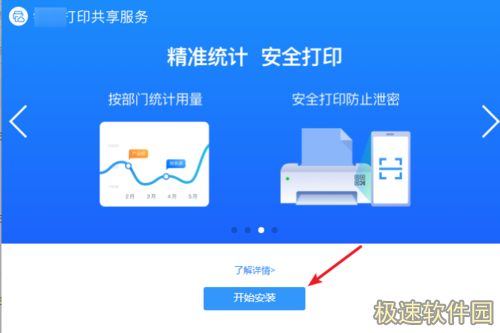
5、安装完成后,软件会自动扫描打印机,选择要进行云打印的打印机设备,点击“确认添加”选项。
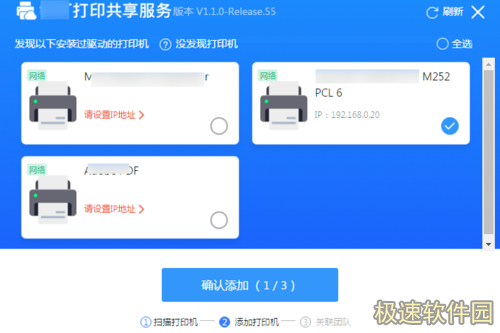
6、打开手机软件扫描二维码来绑定团队。
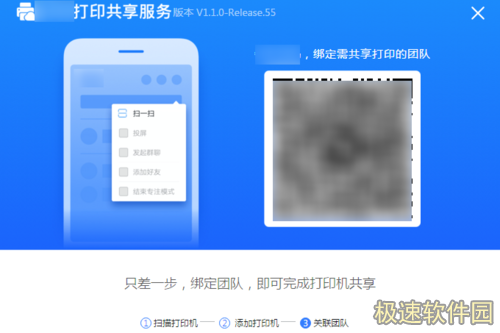
7、选定自己的企业团队,点击界面下方的“完成打印机共享”选项。
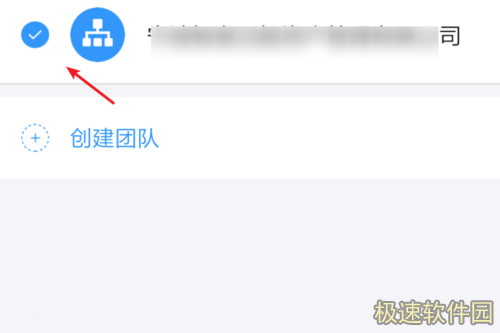
8、共享完成后,在电脑上或钉中打印机都能自动找到云打印机。
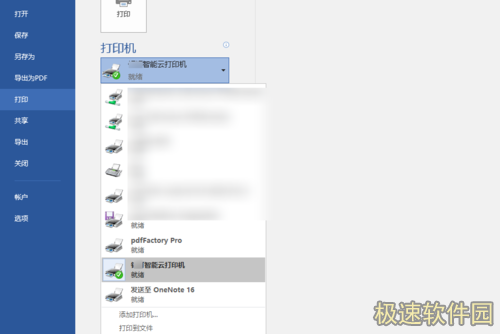
以上是极速下载站小编为大家整理的钉钉云打印功能详细的操作流程,希望可以对各位网友们有所帮助,大家赶紧去试试吧。